¿Puedo desactivar FaceTime en mi iPhone 7?
La función FaceTime en su iPhone le permite hacer llamadas de video y audio con sus otros contactos que tienen un dispositivo Apple. Las videollamadas pueden ser increíblemente útiles en muchas situaciones, y la capacidad de ver videos en vivo de alguien mientras hablas con ellos es increíble.
Pero es posible que no use mucho la función FaceTime y prefiera deshabilitarla en su iPhone. Afortunadamente, esta es una opción que está disponible en su iPhone 7, y puede desactivar FaceTime en su dispositivo siguiendo los pasos a continuación.
Cómo deshabilitar FaceTime en un iPhone 7 en iOS 10
Los pasos de este artículo se realizaron en un iPhone 7 Plus, en iOS 10.3.1. Una vez que haya completado estos pasos, ya no podrá hacer ni recibir llamadas FaceTime hasta que lo vuelva a encender. Si está desactivando FaceTime porque hay una persona que llama que no dejará de tratar de comunicarse con usted, entonces es mejor que bloquee esa llamada de FaceTime.
Paso 1: toca el ícono de configuración .
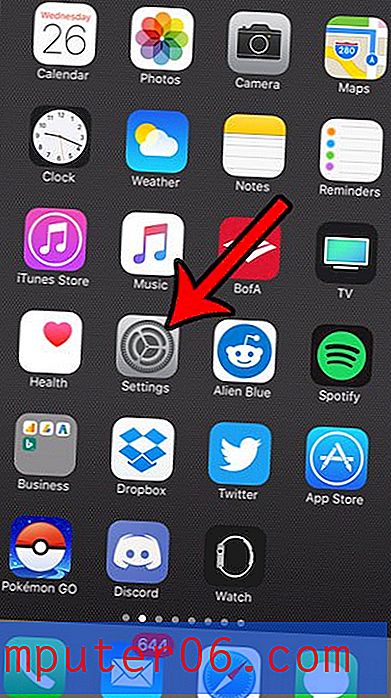
Paso 2: desplácese hacia abajo y seleccione la opción FaceTime .
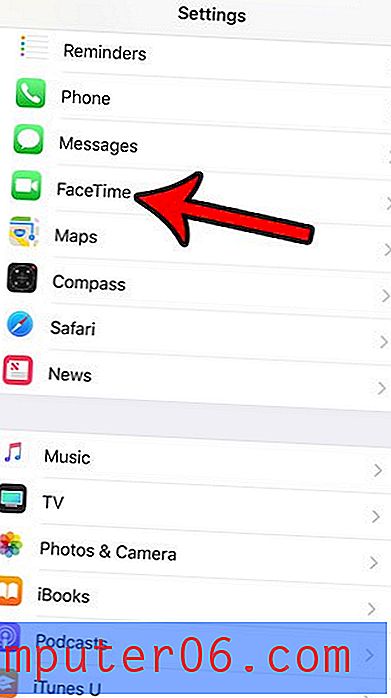
Paso 3: toca el botón a la derecha de FaceTime en la parte superior de la pantalla para desactivarlo.
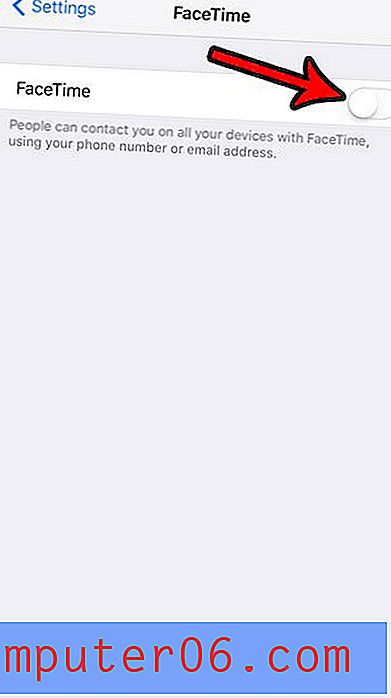
FaceTime se deshabilita cuando el botón está en la posición izquierda y no hay sombras verdes alrededor. Tenga en cuenta que recibirá una notificación de que FaceTime se volvió a habilitar si decide volver a activarlo más adelante.
Si está configurando un iPhone para usarlo en el trabajo, existen algunas configuraciones que pueden ser útiles para ajustar o modificar. Puede leer esta lista de configuraciones útiles de iPhone para ver si hay algún cambio que desee realizar en su iPhone antes de comenzar a usarlo como profesional. De particular interés con respecto a este artículo es el menú Restricciones. Puede usar eso para bloquear completamente algunas funciones, como FaceTime. Esto a menudo puede ser una mejor solución para bloquear FaceTime si lo está haciendo en un dispositivo que el niño está usando, por ejemplo.



